Internet mungkin tidak tersedia kesalahan di android [diselesaikan]
![Internet mungkin tidak tersedia kesalahan di android [diselesaikan]](https://ilinuxgeek.com/storage/img/images/internet-may-not-be-available-error-on-android-[solved].png)
- 825
- 139
- Daryl Hermiston DVM
Banyak pengguna Android telah melaporkan bahwa ketika mereka mencoba terhubung ke internet, mereka mendapatkan Internet mungkin tidak tersedia jendela kesalahan. Ini bisa sangat menjengkelkan karena menghubungkan ke internet adalah salah satu hal paling mendasar yang akan dilakukan siapa pun dengan smartphone mereka. Anda bisa mendapatkan kesalahan ini karena pengaturan DHCP Anda bisa salah. Perangkat Anda dapat dikonfigurasi dengan tanggal dan waktu yang salah, dan ini juga bisa menjadi salah satu alasannya. Alasan lain bisa menjadi aplikasi nakal yang baru saja Anda instal. Jika Anda kehilangan beberapa pembaruan perangkat lunak android penting, itu juga dapat membuat masalah internet di perangkat Anda.
Seperti yang Anda lihat, alasannya banyak yang bisa Anda dapatkan Internet mungkin tidak tersedia Jendela kesalahan di perangkat Android Anda. Namun, kami sangat senang untuk menyampaikannya kepada Anda bahwa masalah Anda benar -benar dapat dipecahkan. Tidak sabar untuk mencari tahu caranya? Nah, terjun langsung ke artikel itu.
Catatan: Coba mulai ulang Android perangkat sekali, sebelum Anda mencoba solusi yang tercantum di sini satu per satu.
Daftar isi
- Solusi 1: Gunakan jaringan yang disediakan tanggal dan waktu
- Solusi 2: Ubah server DNS
- Solusi 3: Reset Pengaturan Jaringan
- Solusi 4: Periksa pembaruan perangkat lunak android
- Solusi 5: Boot dalam mode aman
Solusi 1: Gunakan jaringan yang disediakan tanggal dan waktu
Langkah 1: Luncurkan Pengaturan aplikasi.

Langkah 2: Klik pada Manajemen umum opsi dari Pengaturan layar. Anda juga dapat menggunakan Mencari ikon di atas untuk mencari Tanggal dan waktu.
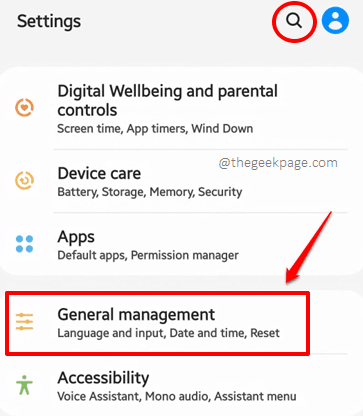
Langkah 3: Di Manajemen umum layar, klik pada Tanggal dan waktu pilihan.
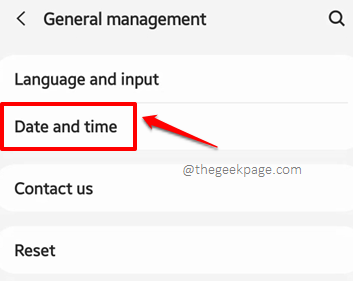
Langkah 4: Putar tombol sakelar ke PADA menyatakan untuk Tanggal dan Waktu Otomatis opsi seperti yang ditunjukkan di bawah ini. Itu dia. Mencoba memulai kembali perangkat Anda sekali dan periksa apakah Anda dapat terhubung ke internet tanpa menghadapi masalah apa pun.
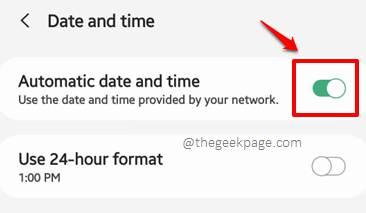
Solusi 2: Ubah server DNS
Jika Anda terhubung ke internet melalui koneksi Wi-Fi, Anda bisa mendapatkannya Internet mungkin tidak tersedia Kesalahan Jika pengaturan wifi Anda salah. Jadi, dalam solusi ini, mari kita coba mengubah pengaturan internet Anda sedikit, untuk memperbaiki masalah Anda.
Langkah 1: Tarik panel pemberitahuan Anda dan pers panjang di Wifi ikon.
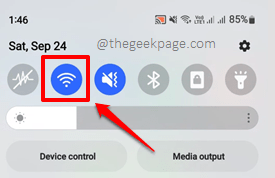
Langkah 2: Klik pada Pengaturan ikon yang terkait dengan Jaringan Wi-Fi bahwa Anda terhubung.
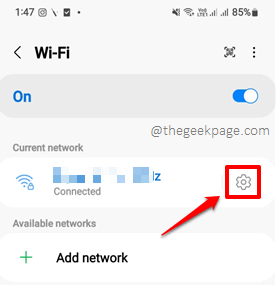
Langkah 3: Di layar Wi-Fi, klik pada Lihat lebih banyak pilihan.
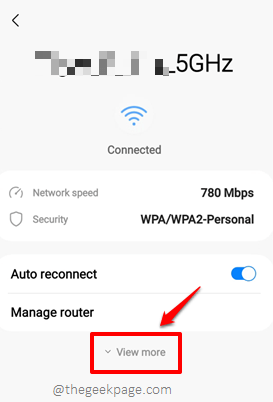
Langkah 4: Sekarang, klik pada Pengaturan IP pilihan. Buatlah Statis.

Langkah 5: Pada DNS 1 bidang, ketik alamat IP sebagai 8.8.8.8 dan di DNS 2 bidang, ketik alamat IP sebagai 8.8.4.4 dan tekan Menyimpan tombol di bagian bawah setelah Anda selesai.

Solusi 3: Reset Pengaturan Jaringan
Langkah 1: Sekali lagi, luncurkan Pengaturan aplikasi.

Langkah 2: Klik pada Manajemen umum opsi berikutnya. Atau, Anda bisa mencari dengan kata kunci Reset Pengaturan Jaringan menggunakan Mencari ikon di sudut kanan atas layar untuk melompat Langkah 4 langsung.
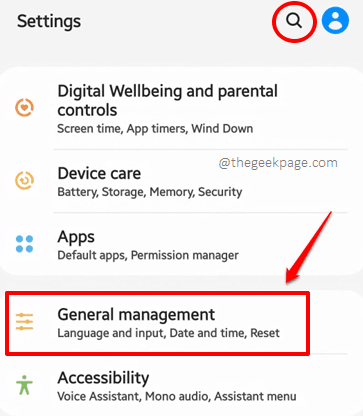
Langkah 3: Di Manajemen umum layar, klik opsi Mengatur ulang.
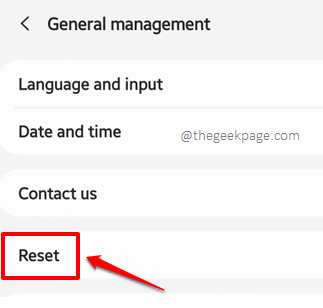
Langkah 4: Sekarang di Mengatur ulang layar, klik pada Reset Pengaturan Jaringan pilihan.

Langkah 5: Anda sekarang akan dibawa ke layar berikut di mana Anda akan diperingatkan bahwa semua pengaturan jaringan Anda akan diatur ulang dengan operasi ini, termasuk Wi-Fi, Data Seluler, dan Pengaturan Bluetooth. Anda dapat memilih operator jaringan seluler Anda yang akan diatur ulang, menggunakan dropdown Menu tepat di atas Setting pengaturan tombol.
Setelah Anda siap, tekan Setting pengaturan tombol.
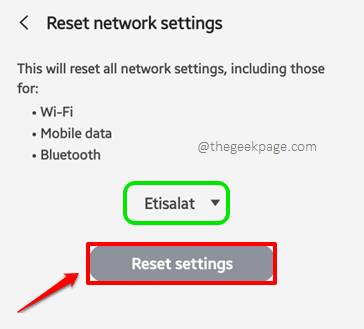
Langkah 6: Anda mungkin diminta untuk memasukkan kredensial perangkat Anda. Masukkan kata sandi atau pola dan kemudian tekan Mengatur ulang tombol.
Setelah operasi selesai, mengulang kembali perangkat sekali dan periksa apakah masalah Anda diselesaikan atau tidak.
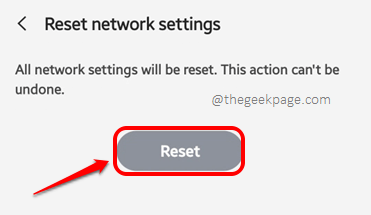
Solusi 4: Periksa pembaruan perangkat lunak android
Langkah 1: Luncurkan Pengaturan aplikasi.
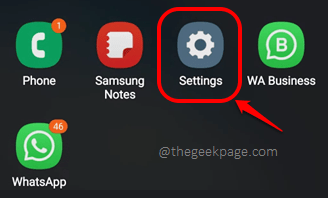
Langkah 2: Klik pada Pembaruan perangkat lunak pilihan.
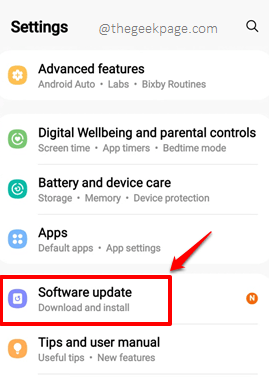
Langkah 3: Seperti berikutnya, klik pada Unduh dan pasang pilihan.
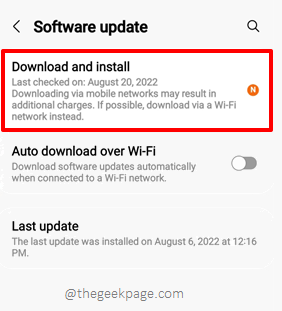
Langkah 4: Jika ada pembaruan yang tertunda yang akan diunduh dan diinstal, Anda akan memiliki Unduh tombol tersedia. Klik di atasnya.
Setelah pembaruan diunduh, Anda akan diminta untuk menginstalnya memulai kembali perangkat Android Anda. Setelah restart, periksa apakah Anda dapat terhubung ke internet tanpa menghadapi masalah.

Solusi 5: Boot dalam mode aman
Booting ke Safe Mode memastikan bahwa perangkat Anda hanya berfungsi dengan aplikasi dan layanan dasar. Jadi, jika Anda boot ke mode aman dan periksa apakah Anda dapat terhubung ke internet, maka Anda dapat mengidentifikasi apakah masalah Anda disebabkan karena aplikasi yang Anda instal baru -baru ini atau tidak.
Langkah 1: Tahan Kekuatan tombol untuk melihat Opsi Daya menu. Pers panjang di Matikan opsi berikutnya.

Langkah 2: Memilih Mode aman opsi saat itu terlihat. Setelah telepon mem -boot ke mode aman, periksa apakah Anda dapat terhubung ke internet atau tidak.
Jika Anda dapat terhubung ke internet, itu berarti masalah ini disebabkan karena aplikasi yang baru saja Anda instal di perangkat Anda. Coba hapus aplikasi itu dan periksa apakah itu menyelesaikan masalah Anda.

Tolong beritahu kami di bagian komentar metode mana yang berhasil untuk Anda.
Tetap disini untuk tips teknis, trik, solusi, how, dan hacks teknis yang lebih berguna.
- « Kesalahan keluar dari memori dan Anda perlu memuat kernel terlebih dahulu di windows, linux
- Maaf, ada masalah dengan kesalahan login permintaan Anda di Instagram »

